Maison >Problème commun >Apprenez à vérifier le mot de passe de l'ordinateur après vous être connecté à win7
Apprenez à vérifier le mot de passe de l'ordinateur après vous être connecté à win7
- PHPzavant
- 2023-07-11 20:41:316232parcourir
Lorsque nous utilisons le système d'exploitation Windows 7, nous définissons souvent un mot de passe pour l'ordinateur. Récemment, un ami a voulu savoir comment vérifier le mot de passe de l'ordinateur lors de la connexion sur Win7. En fait, la méthode pour vérifier le mot de passe sur Win7 est très simple. Aujourd'hui, je vais vous expliquer comment vérifier le mot de passe de l'ordinateur dans Win7. Jetons un coup d'œil ci-dessous !
Comment vérifier le mot de passe de l'ordinateur dans Win7 :
1. Appuyez sur la touche Win + R, entrez rundll32 netplwiz.dll, UsersRunDll, puis cliquez sur OK.
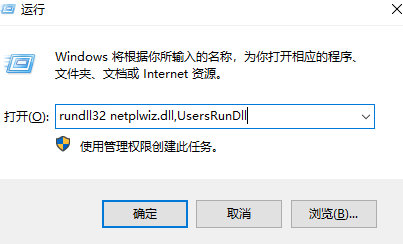
2. Décochez "Pour utiliser cette machine, l'utilisateur doit saisir un nom d'utilisateur et un mot de passe"
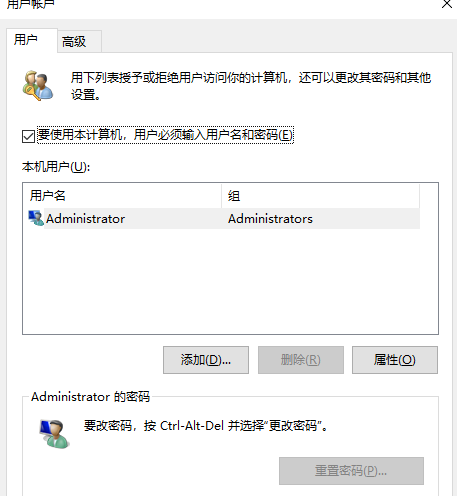
3. Après l'annulation, cliquez sur OK Dans la boîte de dialogue contextuelle, n'entrez pas ce que vous voulez. l'ordinateur pour faire automatiquement à chaque fois.
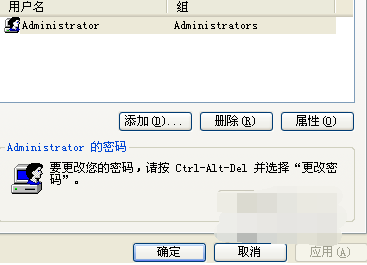
4. Une fois tous les réglages terminés, sélectionnez l'option "Pour utiliser cette machine, l'utilisateur doit saisir un nom d'utilisateur et un mot de passe".
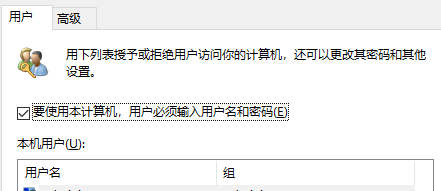
Ce qui précède explique comment vérifier le mot de passe de l'ordinateur après vous être connecté à win7 ! J'espère que cela aidera tout le monde !
Ce qui précède est le contenu détaillé de. pour plus d'informations, suivez d'autres articles connexes sur le site Web de PHP en chinois!

